Android telefonunuz ile Windows 10 ve Windows 11 kurulum USB’si oluşturmak için yapmanız gerekenleri açıklıyoruz.
Android telefonlarda Root yetkisi elde etmeden de Windows 10 veya yeni çıkan Windows 11 için bir format USB’si hazırlamak mümkün. PC vasıtasıyla önyüklenebilir USB hazırlamak çok daha kolay olsa da elinizde bir PC yoksa telefonunuz günü kurtarabilir!
Başlamadan önce gerekenleri bir kenara not edelim ve sürece geçelim. İlk etapta:
- Bir adet Android telefon
- En az 8 GB USB bellek
- OTG kablosu (USB belleği telefona bağlamayı sağlayan aparat)
- Type-C telefonunuz varsa type-C OTG kablo dönüştürücü gerekecek.
- Ardından temiz, el değmemiş bir Windows 10 veya Windows 11 ISO dosyası
- Ve son olarak ISO 2 USB (No Root) uygulaması yeterli olacaktır.
ISO 2 USB (No Root) nedir, ne işe yarar?
ISO 2 USB (No Root) Android telefonunuz vasıtasıyla önyüklenebilir USB oluşturmanızı sağlar. Başka bir deyişle PC’nin olmadığı (arızalandığı ve format gerektiği) dönemlerde imdadınıza yetişiyor. Hem Windows hem de Linux tarafında yardımcı oluyor. Bugünkü rehberimizde Windows ile devam edeceğiz.
Not: Bu işleme başlamadan önce lütfen telefonunuzun %50 ve üzeri şarjı olduğuhdan emin olun.
Adım 1 – ISO 2 USB (No Root) uygulamasını yükleyin
Google Play Store üzerinden uygulamayı edinebilirsiniz. Huawei kullanıcılarını duyar gibiyiz. APK olarak indirmenizi tavsiye etmiyoruz. Zira bunun çözümü basit. Bir arkadaşınızdan APK dosyasını oluşturmasını isteyin. Bunun için APK Manager‘i kullanabilirsiniz. Size APK’yı yanınızda ise Bluetooh, değil ise bulut ortamından kolayca aktarabilir.
Adım 2- USB belleğinizi Android cihazınıza bağlama
Uygulamayı yükledikten hemen sonra USB belleğinizi Android cihazınıza OTG kablosu vasıtasıyla bağlayın. Not: Cihazınızın OTG desteği sunduğundan emin olun. Aksi taktirde problem yaşanabilir.
Adım 3 – ISO 2 USB uygulamasını çalıştırın
Uygulamayı açmadan önce USB belleğinizi cihaza bağladığınızdan emin olun. USB’nizin sisteminizde göründüğünü teyit etmek için dosya yöneticisine bakın. Orada USB belleğinizi görürseniz işleme devam edebilirsiniz.
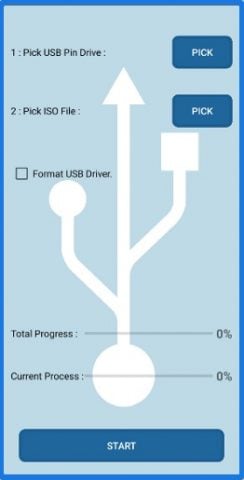
Adım 4 – USB Sürücü ve ISO Dosyasını Seçin
Ekranda iki seçenek olduğunu görebilirsiniz. Birincisi “Pick USB Pin Drive” ve diğeri “Pick ISO File”. Bu yüzden önce “Pick” düğmesine tıklayarak USB sürücüsünü seçin ve ardından daha önce bağladığınız USB sürücüsüne dokunun.
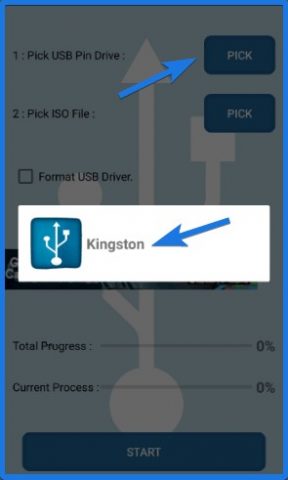
USB sürücüsünü seçtikten sonra şimdi “ISO Dosyasını Seç” seçeneğinin önündeki “Seç” butonuna tıklayarak Windows 10 ISO dosyasını seçin. Ardından, ISO dosyasını daha önce indirdiğiniz mobil depolamaya göz atın ve ardından onay kutusunu seçin veya etkinleştirin ve Tamam’a tıklayın.
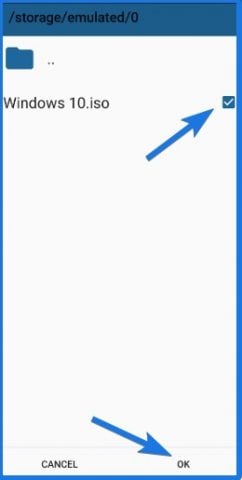
Adım 5 – Android ile Windows format USB’si oluşturun
Şimdi ISO dosyası ve USB sürücüsü seçildi. Ancak ISO’yu önyüklenebilir USB’ye dönüştürmeden önce temiz bir bölüm oluşturmanız ve USB sürücüsünü biçimlendirmeniz gerekir. Bu nedenle, USB “Format USB Driver” (Driver?) onay kutusunu etkinleştirin ve ardından en sonunda “START” düğmesine tıklayın.

USB oluşturma başladıktan sonra 10-15 dakika bekleyin, USB belleğiniz hazır olacaktır. İşlemin bu anında ekranda birden fazla reklam görebilirsiniz, bunları kapatıp işleme devam etmeniz gerekir.

Son olarak yazılan ISO dosyası başarıyla tamamlandığında, %100 Done ve USB Aygıtı Kaldırıldı (USB Device Removed) mesajı görüntülenecektir. Bu, önyüklenebilir bir USB sürücüsünü başarıyla oluşturduğunuz anlamına gelir.

Ve Windows 10 (veya Windows 11) PC’nize yüklenmeye hazır!
Önyüklenebilir Windows 10 USB ile önyükleme işlemi nasıl yapılır?
USB sürücülerden önyükleme yapmak oldukça kolaydır. Yapmanız gereken tek şey Boot menüsünü açmak ve ardından bu menüden UEFI:USB sürücüsünü seçmek olacak.
Böylece Android telefonunuzu kullanarak PC olmadan kolayca format atabilirsiniz. Aynı yöntemi balenaETCHER kullanarak Windows 7, 8, XP, Ubuntu ve Linux ISO dosyaları için de uygulayabilirsiniz.
Sorularınız için her zaman Technopat Sosyal‘e bekleriz.








Evet.
Elbette.
ISO dosyası 4gb’dan büyük uyarısı veriyor.
“Invalid ISO File. Iso File Contains Files Bigger Than 4Gb.”
Abi yapıyom dosya kabul etmiyo
flash belleği NTFS olarak formatlamanız gerekiyor ve msalesef bilgisayardan 😔
Aynı uyarıyı ben de aldım. Bu arada, işi 2 USB programını çalıştırmadan önce OTG ile 8gb flaş belleği telefona bağlıyorum ve aktif olduğunu gördükten sonra İSO 2 USB uygulanmasını açıp flaş diski (Pick) butonuyla seçtikten hemen sonra flaş disk devreden çıkıyor.
Uygulamayı kullandım ama “ISO file contains files bigger than 4 gb” hatası aldım. Nasıl düzelticem? (Windows 11 ISO dosyası indirdim) https://uploads.disquscdn.com/images/bb34b457cd171e166d660a929e6785e4862a872cc659327e672a4117245dfc36.jpg
Teşekkürler Huawei telefondan hallettim sayenizde
Allah razı olsun sizden 1000 TL para isteyenler oldu sizin sayenizde halletim